Jenkins环境搭建
一、 java开发环境配置
1.安装jdk(java开发工具包)
双击jdk-7u13-windows-i586.exe,一路next。
安装路径不一定在默认路径,但要记住此安装路径
2.设置java环境变量
1)桌面[计算机]图标,右键选择属性->高级系统设置->环境变量
2) 选择系统变量->新建也可以新建成用户变量但是其他用户无法使用
变量名:JAVA_HOME
变量值:C:\Program Files (x86)\Java\jdk1.7.0_13这里是你上一步安装java的路径
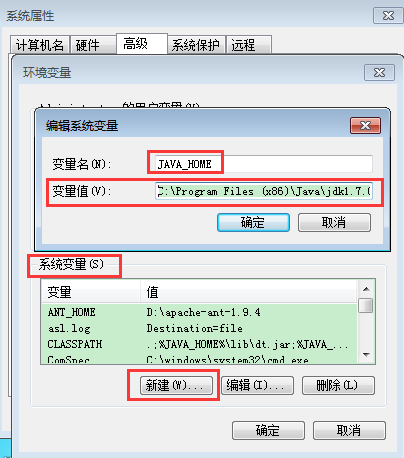
3) 上步结束之后,选中环境变量中的“path”
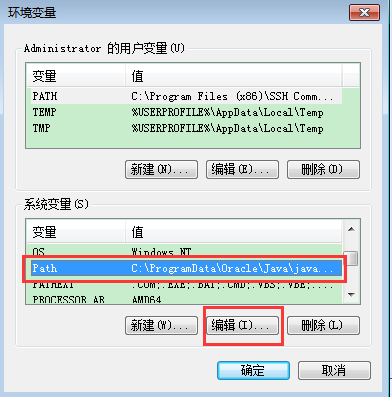
选中之后编辑: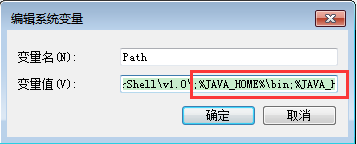
“变量值”一栏的最后面添加如下的
;%Java_Home%\bin;%Java_Home%\jre\bin;
一个字不要差,注意前后都要有英文分号
4)上一步确定之后,再“新建”
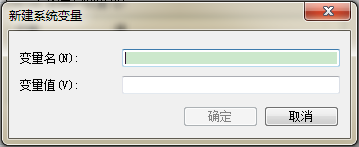
变量名:CLASSPATH
变量值:.;%Java_Home%\bin;%Java_Home%\lib\dt.jar;%Java_Home%\lib\tools.jar
上面的变量值最好也是一个字符不变的贴上去,“变量值”最前面的 .; 不要漏掉
5)检查环境变量搭好了:调出“cmd”检查
输入java –version(提供给你们的版本应该是1.7.0.13)
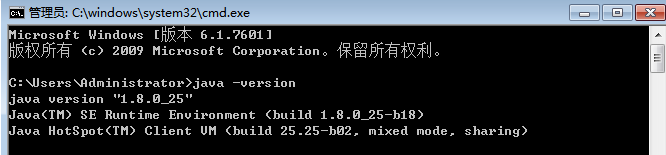
输入java
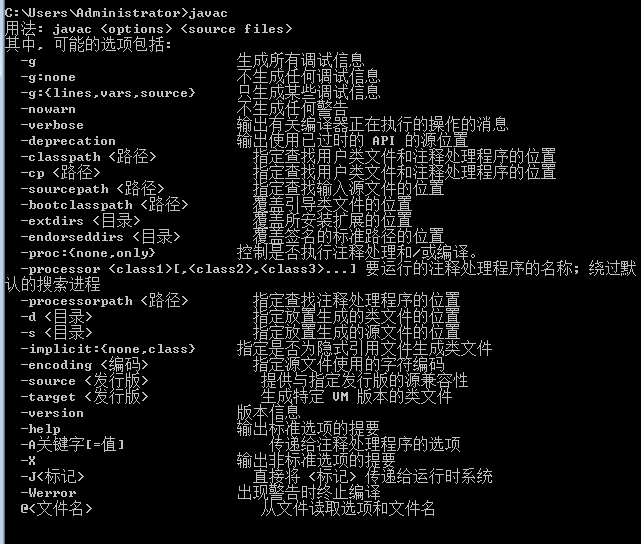
输入javac
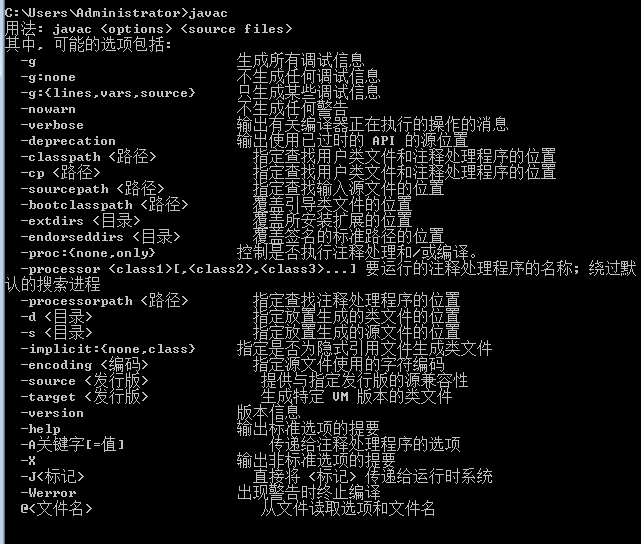
三张图都看到了,就说明java环境配置成功。
二、 tomcat安装与配置
1.解压apache-tomcat-7.0.68-windows-x64.zip
- 配置环境变量:
变量名:CATALINA_HOME
变量值:刚刚安装的路径
bin 文件夹,找到里面的startup.bat,运行,最小化该窗口
打开浏览器,输入http://localhost:8080.如果出现下面的内容说明成功了
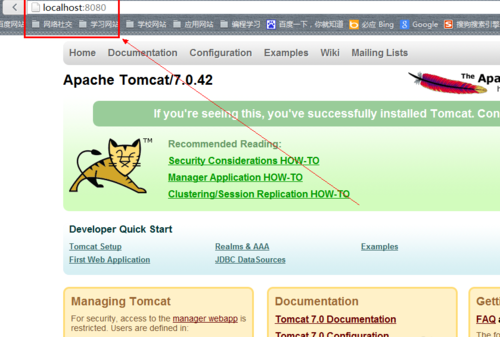
三、Jenkins安装
在最简单的情况下,Jenkins 只需要两个步骤:
1.下载一个WAR文件
2.运行 Java -jar jenkins.war
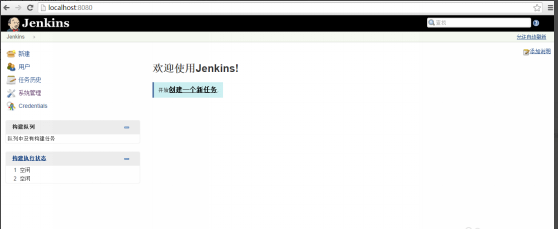
还有一种安装方式就是将下载的war包文件部署到 servlet 容器tomcat/webapps目录下,在浏览器的URL地址栏中输入类似http://localhost:8080/jenkins/这样的地址即可。下图是安装成功后的界面